win10系统是现今微软系统中主流的操作系统,使用的人不少,很多人都有给电脑重装系统win10的需求。一些新手用户还没学会怎么重装系统win10,相关的方法其实有多种,可根据电脑不同情况操作,下面就给大家介绍下常用的电脑重装系统win10的方法。
工具/原料:
系统版本:win10系统
品牌型号:联想G700
软件版本:装机吧软件
方法/步骤:
方法一:装机吧一键重装wim10系统
1、首先下载安装装机吧工具,打开后点击在线重装,选择要安装的系统,点击下一步。
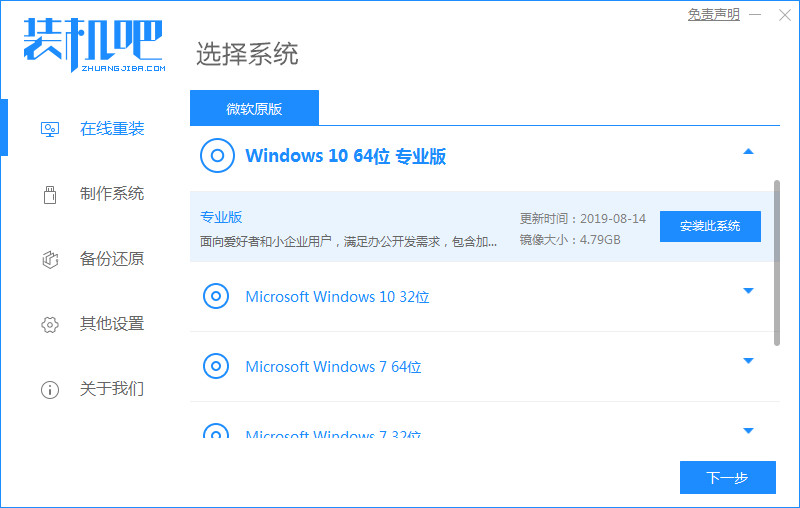
2、勾线要同时安装的其他应用软件。

3、等待下载搜集系统镜像、设备驱动等资源。
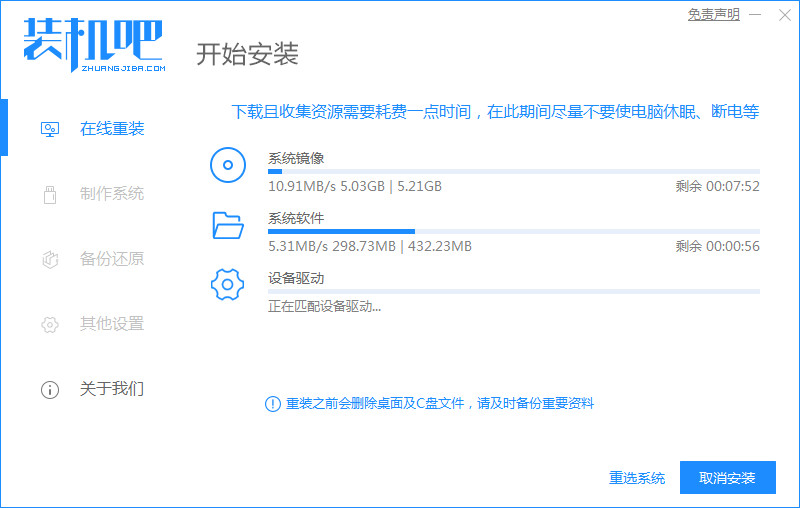
4、下载完成后进入系统安装环境部署环节,等待即可。
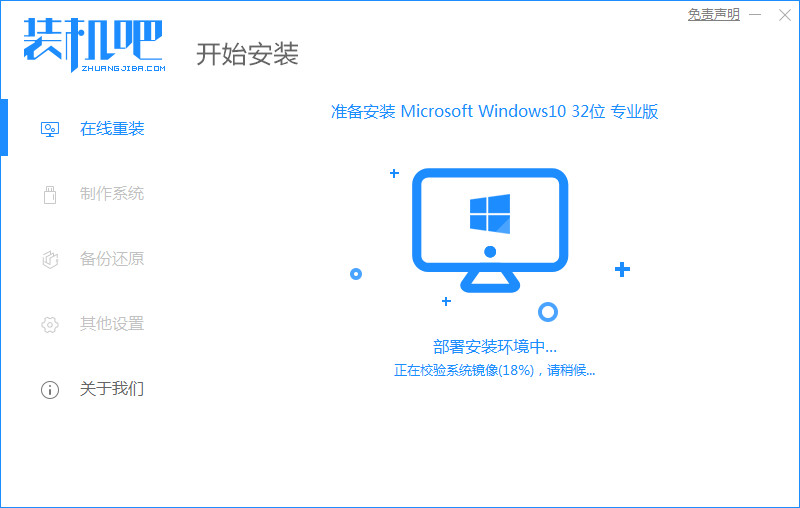
5、提示环境部署完成后,点击立即重启。
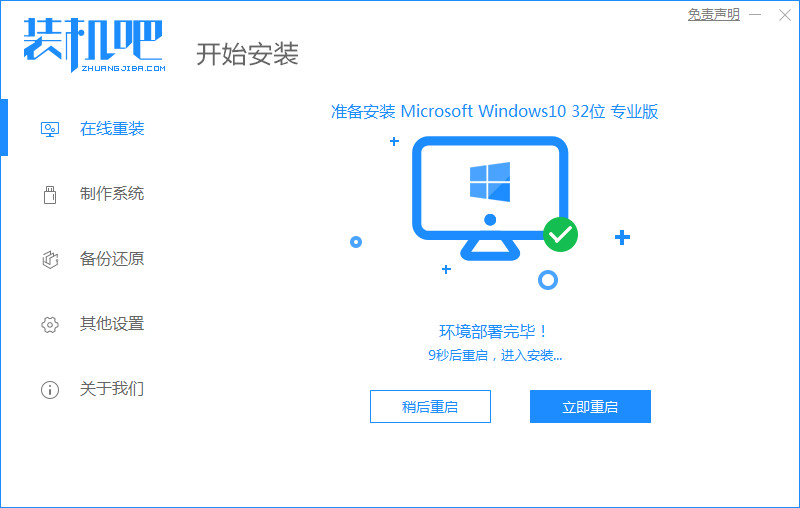
6、进入启动管理器界面,选择第二项,回车。
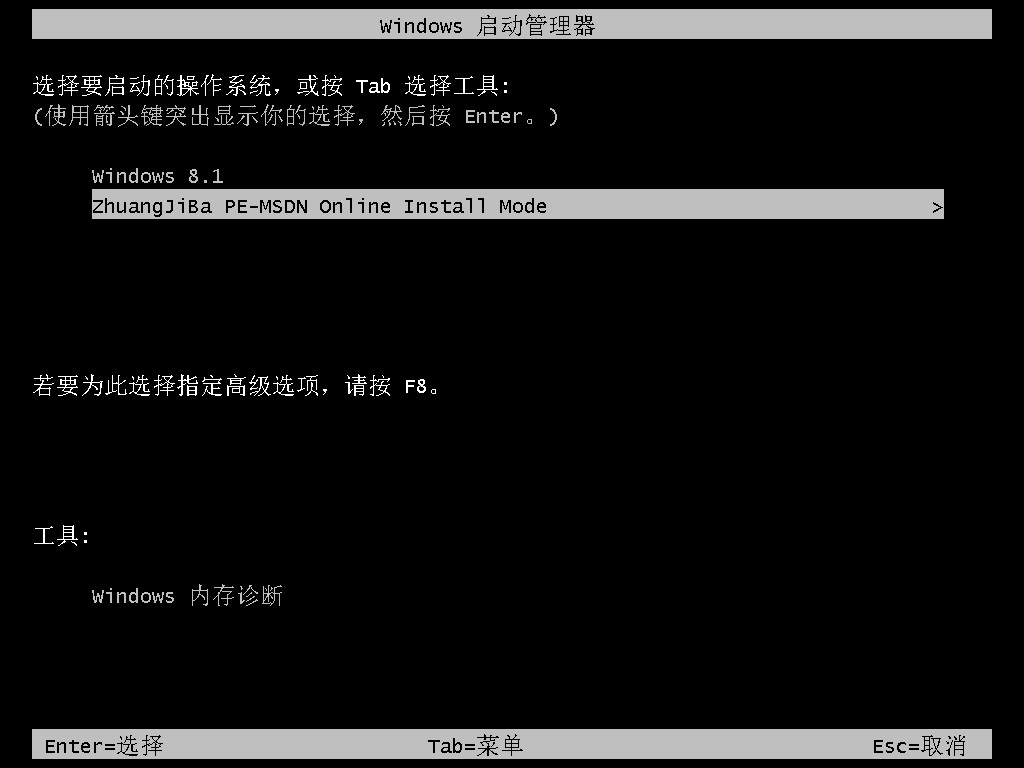
7、等待系统自动安装。

8、弹出引导修复工具后确认在C盘写入引导文件,点击确定。
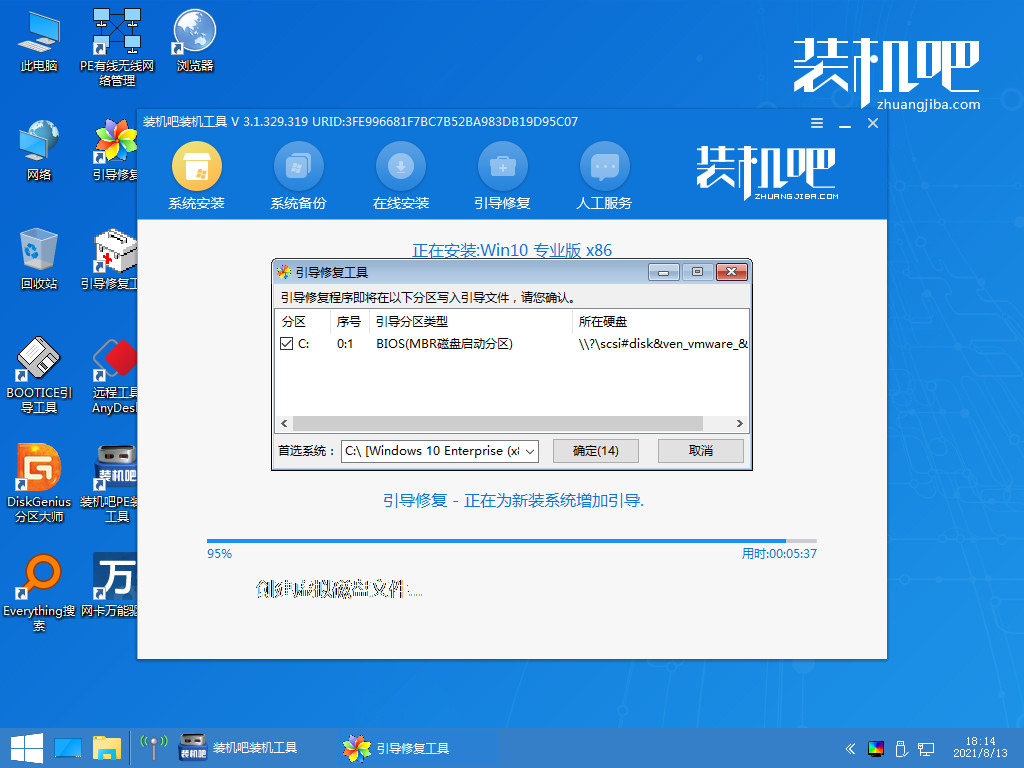
9、等待系统自动加载重启中。

10、后进入桌面,完成。
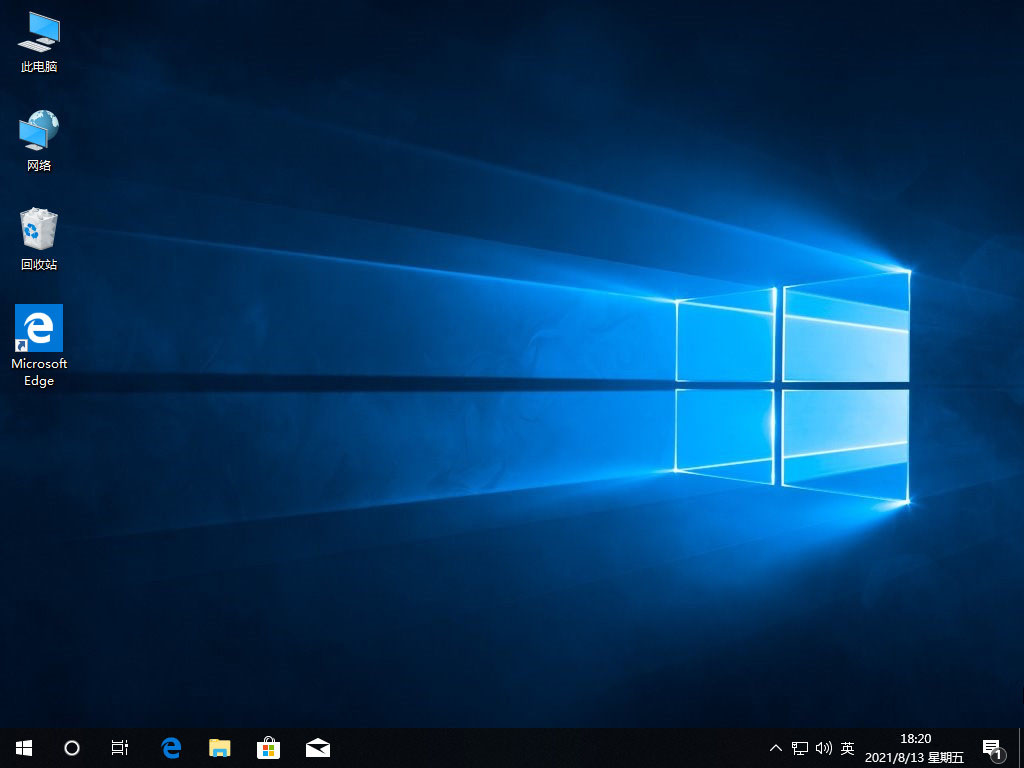
方法二:装机吧u盘重装win10系统
1、下载安装装机吧系统软件,将u盘插入电脑,点击制作u盘,选中插入的u盘,点击开始制作。
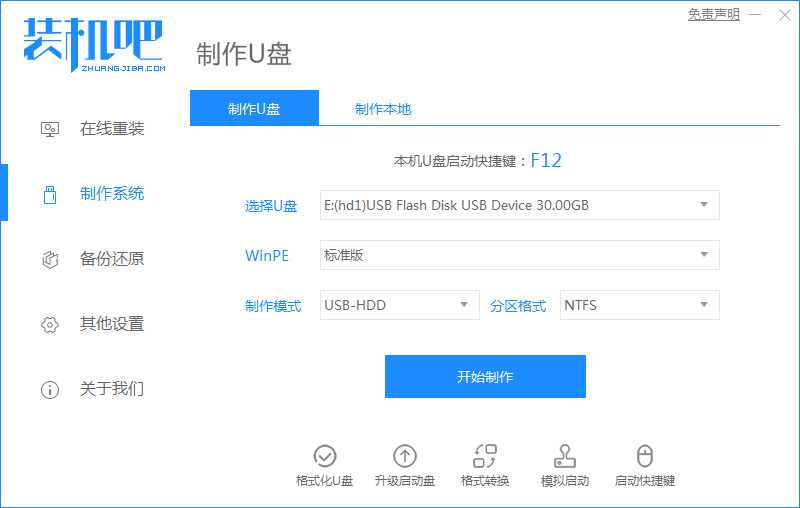
2、向下拉动滚动条选择好要制作的win10系统,点击开始制作。
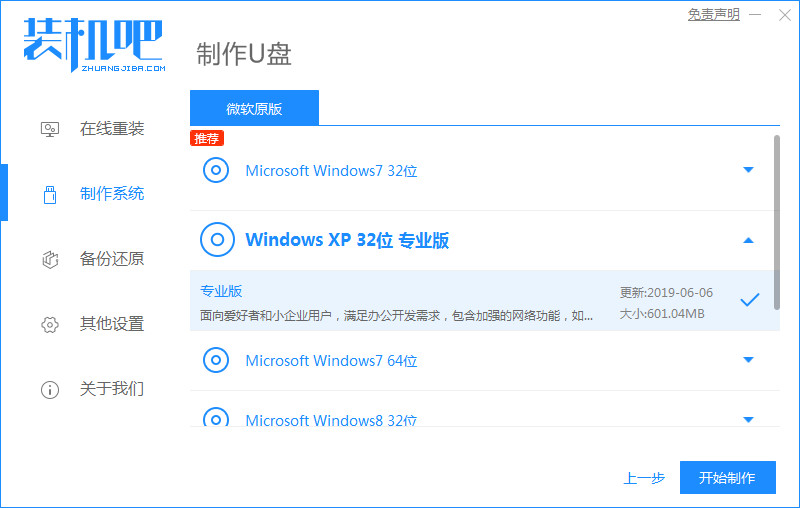
3、确认备份好u盘内的资料,点击确定。
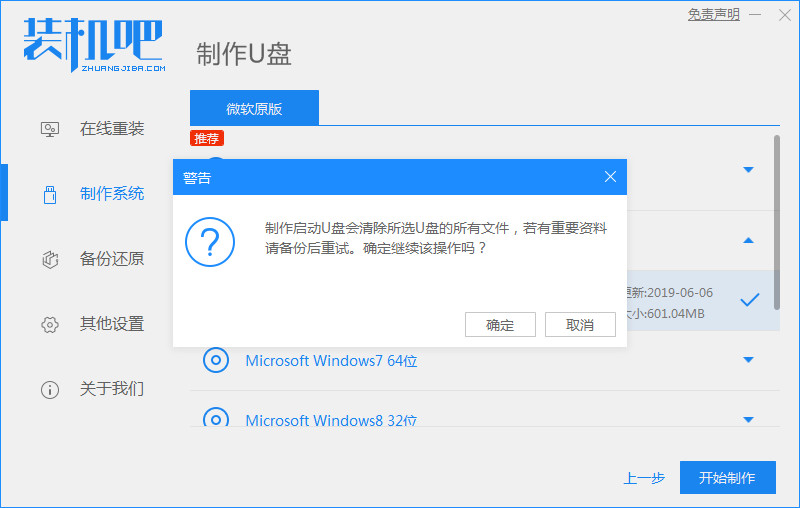
4、等待系统下载装机需要的各种资源。
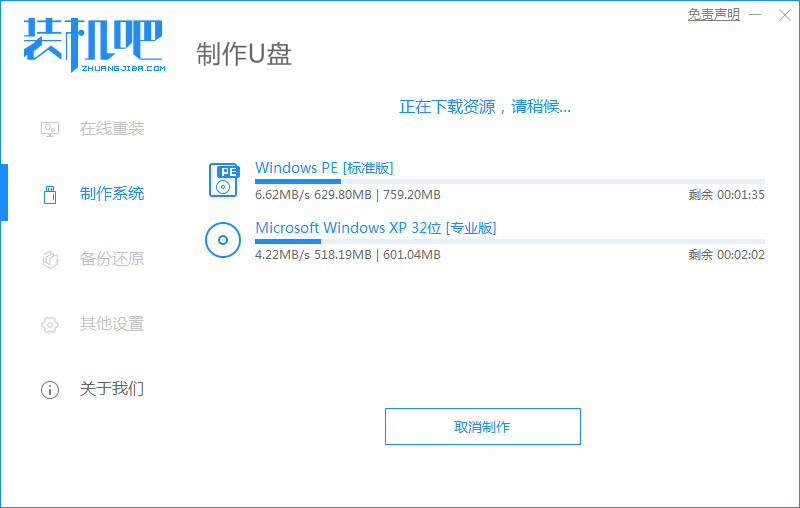
5、提示u盘制作成功后,记住开机热键,点击取消。
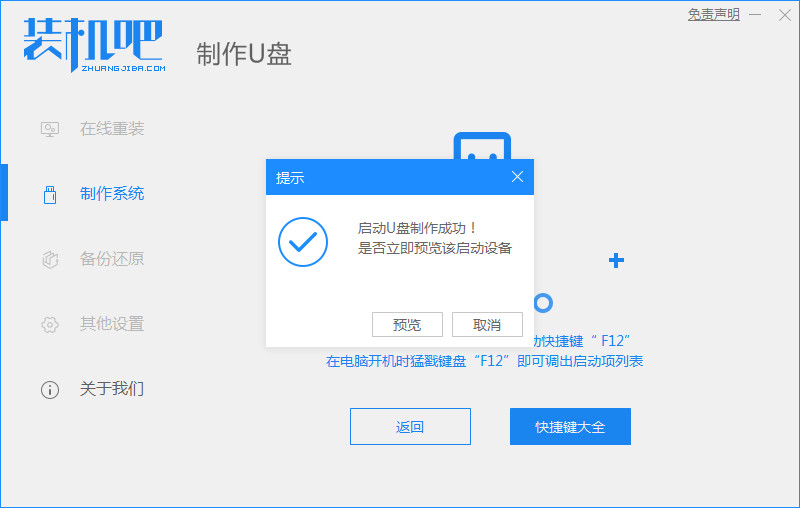
6、将u盘插入要安装系统的电脑,开机按启动热键进入bios,选择usb选项回车。
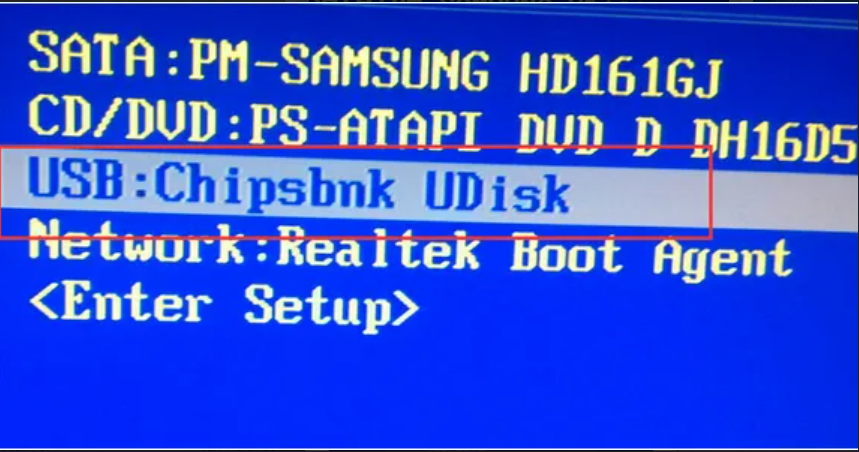
7、等待系统格式化分区自动安装。
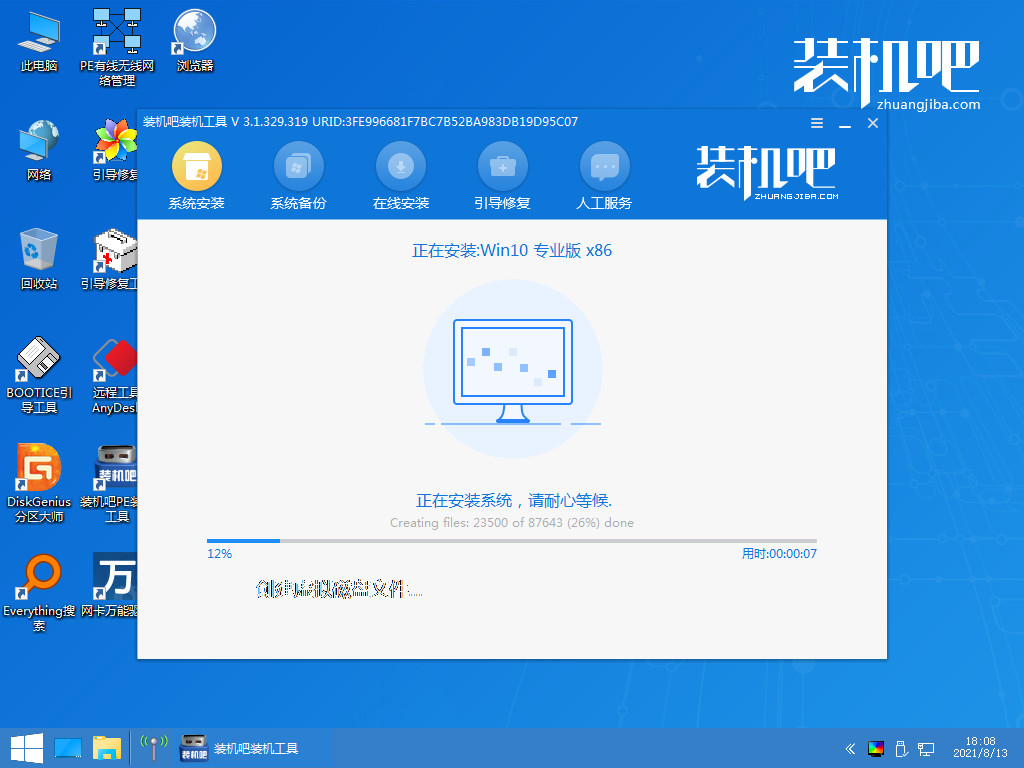
8、弹出引导修复 工具时在C盘前打勾,点击确定。
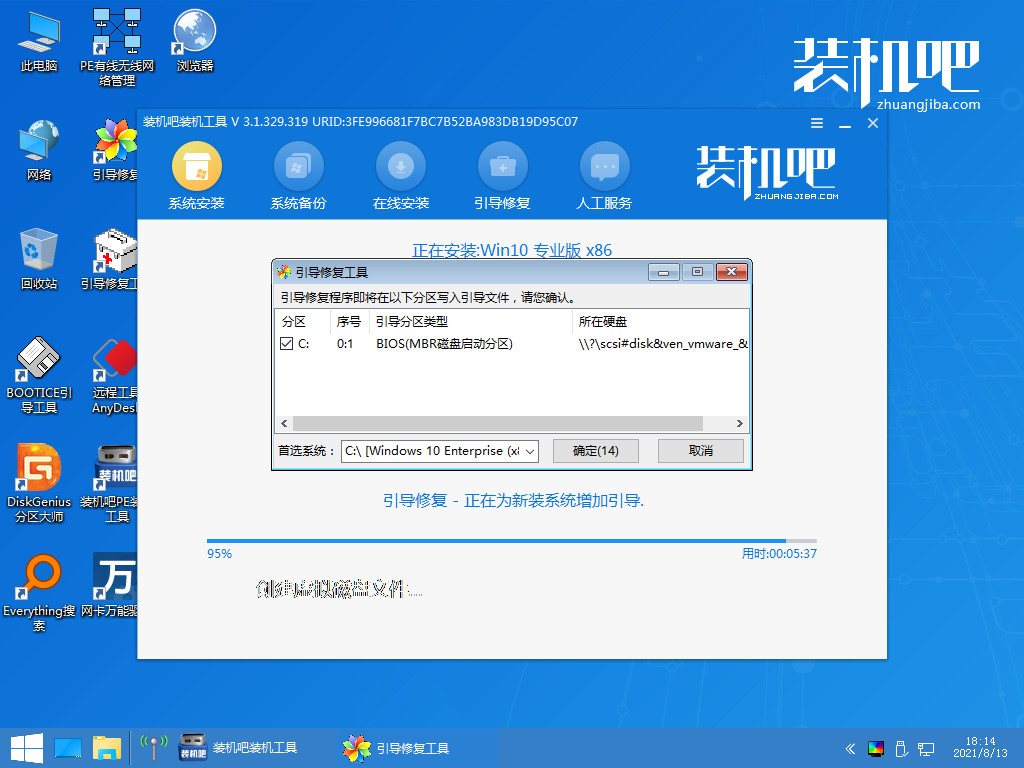
9、等待系统重启。
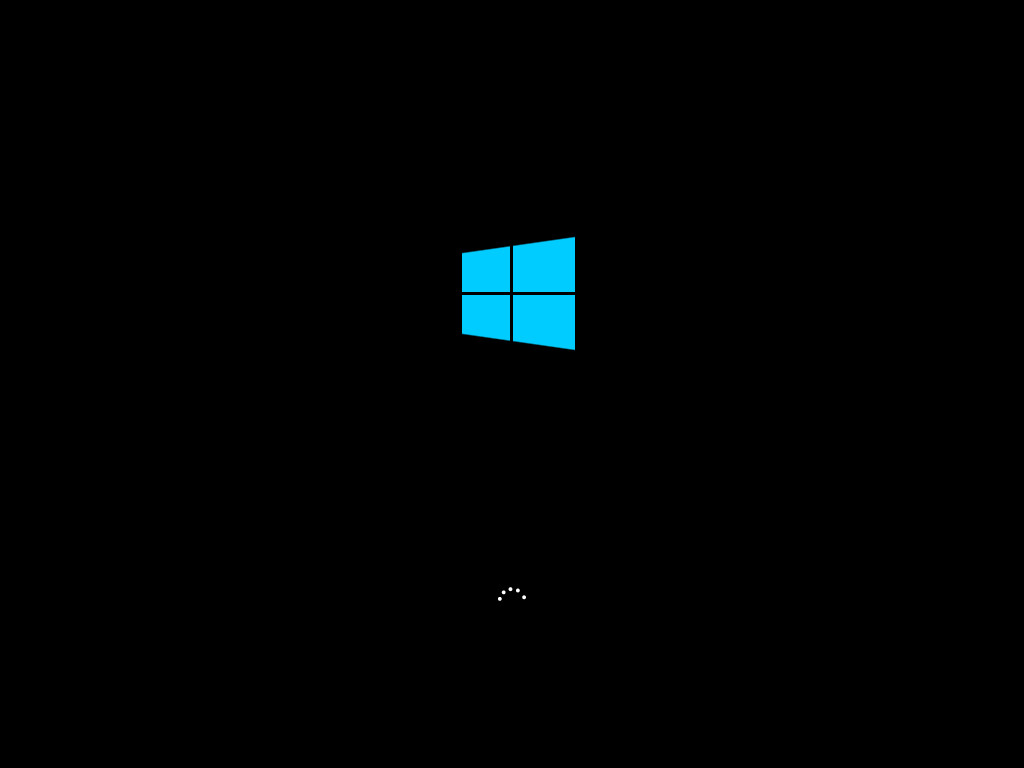
10、进入系统桌面,安装完成。
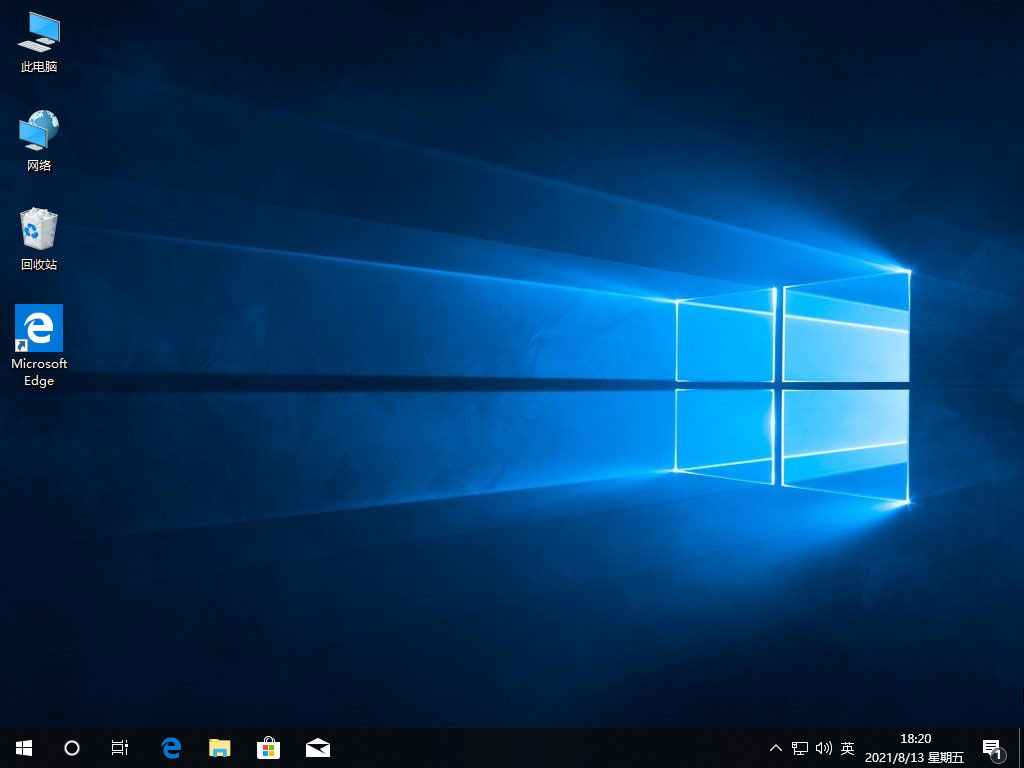
总结:以上就是怎么重装系统win10的方法,希望能帮助到大家,有需要的小伙伴一起来看看吧。当然,还有更多简单好用的电脑系统重装教程,我们还可以进入到“口袋装机官网”内查看。